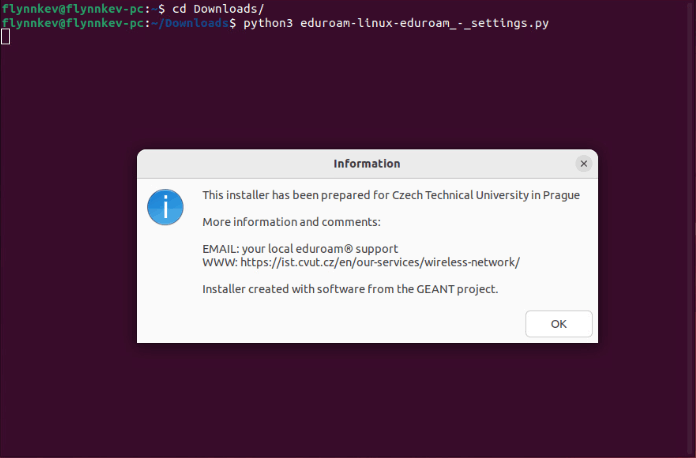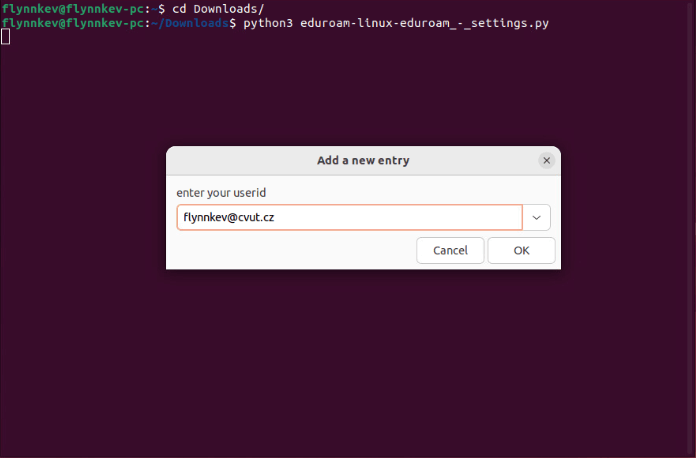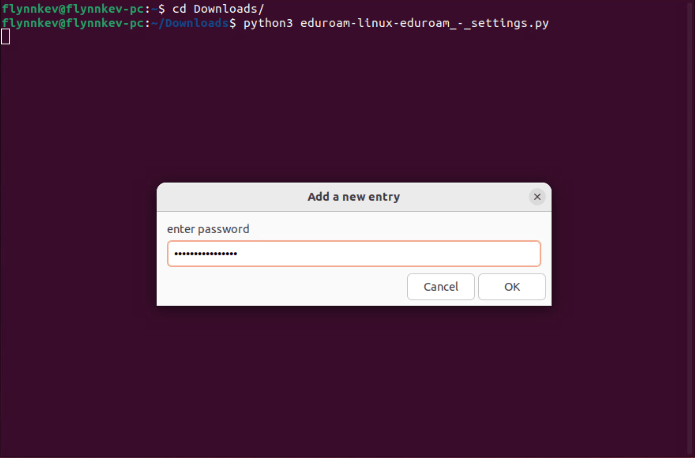Linux
Konfigurace pomocí CAT
- Ujistěte se, že máte správně nastavené heslo eduroam.
- Nainstalujte balíček
dbus-python.- Arch Linux
Stáhněte a nainstalujte balíček dbus-python.
sudo pacman -S dbus-python- Debian
Stáhněte a nainstalujte balíček dbus-python.
sudo apt install python3-dbus- Fedora
Stáhněte a nainstalujte správce balíčků pro Python – pip.
sudo dnf install python3-pipStáhněte a nainstalujte balíček dbus-python.
pip install dbus-python- openSUSE
Stáhněte a nainstalujte správce balíčků pro Python – pip.
sudo zypper install python3-pipStáhněte a nainstalujte balíček dbus-python.
pip install dbus-next- Ubuntu
Stáhněte a nainstalujte správce balíčků pro Python – pip.
sudo apt install python3-pipStáhněte a nainstalujte balíček dbus-python.
pip install dbus-python
Přejděte na tento odkaz a klikněte na stažení konfiguračního profilu eduroam.
Profil uložte.
Přejděte do složky s konfiguračním souborem a soubor spusťte pomocí příkazu
python3.Ve vyskakovacím okně potvrďte, že jste členem organizace ČVUT.
Zadejte uživatelské jméno ve tvaru
<username>@cvut.czZadejte heslo eduroam.
Připojte se k wi-fi
eduroam.V detailu připojení musí být přítomný certifikát.
Bezpečné připojení k síti eduroam proběhlo úspěšně. Používáním sítě eduroam souhlasíte s pravidly používání sítě ČVUT.
V případě potíží využijte sekci Troubleshooting.
Ruční konfigurace pomocí iwd
Pokud používáte iwd (iNet wireless daemon) a zároveň nepoužíváte NetworkManager, je nutné konfiguraci provést ručně – nástroj CAT iwd nepodporuje.
- Pokud iwd ještě nemáte nainstalovaný, nainstalujte balíček
iwdz repositářů vaší distribuce. Vytvořte MD4 hash svého hesla pro eduroam (
<PASSWORD>nahraďte za vaše heslo pro eduroam):printf '<PASSWORD>' | iconv -t utf16le | openssl md4 | cut -d' ' -f2Připravte konfigurační soubor
/var/lib/iwd/eduroam.8021xpro iwd čitelný pouze pro uživateleroot:sudo install /dev/null -D -m 600 -o root -g root /var/lib/iwd/eduroam.8021xDo souboru
/var/lib/iwd/eduroam.8021xvložte následující konfiguraci:[Security] EAP-Method=PEAP EAP-PEAP-Phase2-Method=MSCHAPV2 EAP-PEAP-ServerDomainMask=radius.cvut.cz EAP-PEAP-CACert=/etc/ssl/certs/USERTrust_RSA_Certification_Authority.crt 1 EAP-Identity=<CVUT-USERNAME>@cvut.cz 2 EAP-PEAP-Phase2-Identity=<CVUT-USERNAME>@cvut.cz 2 EAP-PEAP-Phase2-Password-Hash=<PASSWORD-HASH> 3 [Settings] AutoConnect=true- Pokud tento soubor s kořenovým certifikátem „USERTrust RSA Certification Authority“ nemáte, stáhněte si jej z odsud.
<CVUT-USERNAME>nahraďte za vaše uživatelské jméno (např.flynnkev).<PASSWORD-HASH>nahraďte za hash hesla vytvořený v bodě 1.
- Zapněte službu/démona
iwd, pokud ještě neběží (pozn.: není potřeba ho restartovat). Připojte se k eduroamu:
iwctl station wlan0 connect eduroamPokud dostanete chybu
Device wlan0 not found, nejspíš se síťové rozhraní vašeho WiFi adaptéru jmenuje jinak; příkaziwcl device listvypíše seznam dostupných rozhraní.
Upozornění:
MD4 není bezpečná hashovací funkce, MD4 hash hesla lze prolomit (převést na původní heslo) v řádu hodin až sekund! Je proto nutné zabezpečit, aby se konfigurační soubor /var/lib/iwd/eduroam.8021x nedostal do nesprávných rukou. Nicméně, lepší alespoň slabé hashování než vůbec žádné.
V případě potíží využijte sekci Troubleshooting.